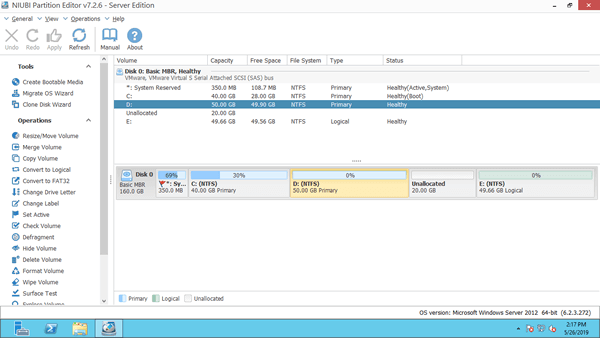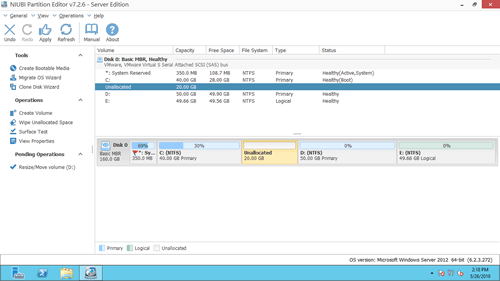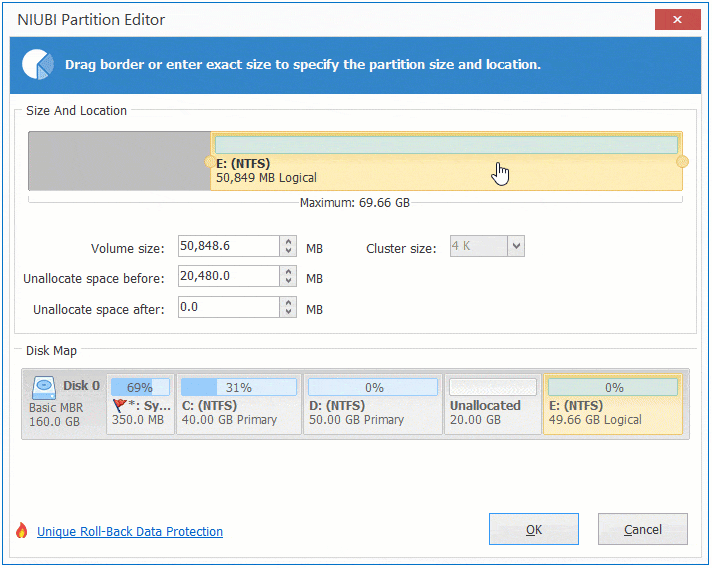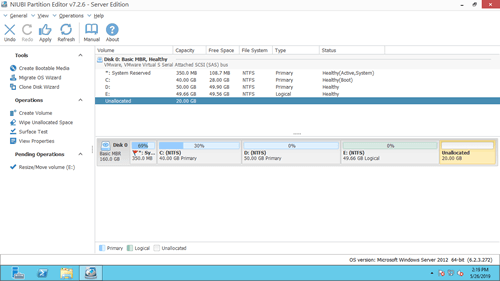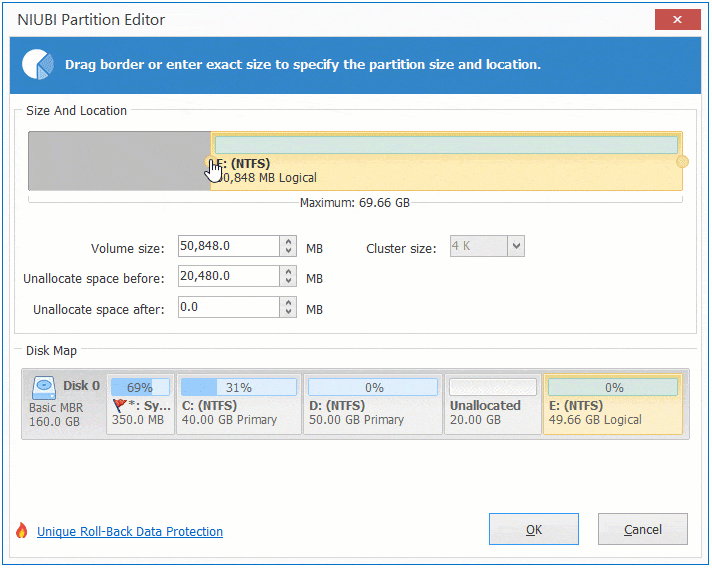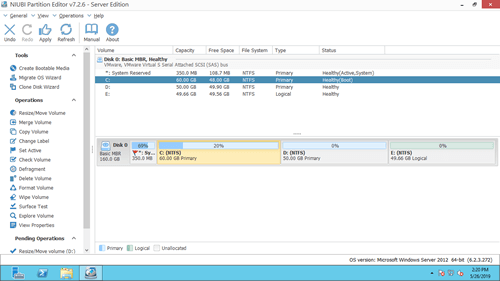O espaço não alocado é o tipo de espaço em disco que não pertence a nenhum volume. Além de criar um novo volume, ele pode ser combinado com outras partições com algumas ferramentas. Então, o espaço não alocado será convertido em parte do espaço livre em outra partição. Quando a partição do sistema C fica sem espaço, muitas pessoas querem estendê-la diminuindo D ou outra partição. Se você diminuir a partição com o Gerenciamento de Disco, o espaço não alocado não poderá ser adicionado à unidade C. Você deve transferir o espaço não alocado para a esquerda. Este artigo apresenta como mover espaço não alocado no Windows Server 2012 R2 e combiná-lo a outra partição.

Não é possível mover espaço não alocado no DM do Server 2012
A ferramenta nativa de Gerenciamento de Disco do Windows Server 2012 tem a função Diminuir Volume para diminuir a partição e obter espaço não alocado. É capaz de diminuir tanto a partição do sistema quanto os volumes de dados sem perder dados. No entanto, ele só pode criar espaço não alocado no lado direito, o que causa mais problemas.
Outra função Estender Volume só pode combinar espaço não alocado à partição adjacente esquerda. Portanto, ambas as unidades C: e E: não podem ser estendidas após diminuir D.
- Se você deseja estender a unidade C: no Gerenciamento de Disco do Server 2012, você deve mover o espaço não alocado para perto da unidade C:.
- Se você deseja estender a unidade E: via Gerenciamento de Disco, você deve mover o espaço não alocado para o final do disco.
Mover espaço não alocado para a esquerda ou direita
Baixar o NIUBI Partition Editor e você verá todas as partições de disco com estrutura e outras informações. Há 20 GB de espaço não alocado que foi reduzido da unidade D via Gerenciamento de Disco.
Como mover espaço não alocado para a esquerda no Server 2012 R2:
Clique com o botão direito na unidade D: e selecione "Redimensionar/Mover Volume", arraste o meio de D para a direita na janela pop-up:
Como mover espaço não alocado para a direita:
Clique com o botão direito na unidade E: e selecione "Redimensionar/Mover Volume", arraste o meio de E para a esquerda na janela pop-up:
Se você quiser estender a partição contígua no lado direito do espaço não alocado (E:), você pode combinar o espaço não alocado a E sem mover.
Para fazer isso: clique com o botão direito na unidade E: e selecione "Redimensionar/Mover Volume", arraste a borda esquerda para a esquerda na janela pop-up.
Mover espaço não alocado para a unidade do sistema C:
Na maioria dos casos, os administradores do server 2012 querem mover o espaço não alocado para a esquerda e combiná-lo na unidade C. Siga a Opção 1 acima para mover o espaço não alocado da direita de D: para o lado esquerdo. Em seguida, siga o passo para expandir a unidade C:.
Clique com o botão direito na unidade C: e selecione "Redimensionar/Mover Volume", arraste a borda direita para a direita na janela pop-up.
Assista ao vídeo sobre como mover e mesclar espaço não alocado no servidor Windows 2012:
Lembre-se de clicar em "Aplicar" para fazer efeito na partição real do disco.
Mover espaço não alocado para outro disco
Em poucos servidores, a partição do sistema C está cheia, mas não há outra partição no mesmo disco, ou não há espaço não utilizado suficiente em todas as outras partições de dados. Algumas pessoas querem mover o espaço não alocado de outro disco separado. Na verdade, é impossível, porque um disco rígido é uma unidade física e o tamanho é fixo.
Neste caso, você pode clonar para outro disco maior e expandir a unidade C com espaço extra em disco. Siga o passo no vídeo:
Em Resumo
Para mover o espaço não alocado no Windows Server 2012 R2, clique com o botão direito na partição adjacente e execute o recurso "Redimensionar/Mover Volume". Arraste o meio desta partição na janela pop-up, e então você pode trocar a posição desta partição e do espaço não alocado adjacente. Arraste a borda oposta à outra, você pode combinar o espaço não alocado à partição adjacente.
Além de diminuir, estender e mover a partição, o NIUBI Partition Editor ajuda a mesclar, copiar, converter, desfragmentar, limpar, ocultar partição e muito mais.